本文章转载于:DeepSeek接入QQ教程(附带机器人调教)全网最全保姆级
前言
这一篇本来早就想出了,但是因为lz是学生只能2周回家一次,所以错过了,回来一看小黑盒上面有人发了天都塌了,但是我发现他没有附带教程,欸,这不是给我了一个机会吗?那么话不多说,直接开始
你是不是最近经常看到那些和AI聊天的帖子,就像这样(管理是AI)

当你想去学习一下的时候发现帖主只甩了个视频,那么这一篇教会你,并且我会把所有东西全部整理好放在网盘,大家直接下载即可
准备工作
首先你要确保你有以下东西:
1一台电脑或者一个云服务器2.一个遇到问题会先搜的脑子
有这些就够了,是不是很简单啊
P ython环境准备
我们这里需要先安装Python3.10.2及以上的版本,这里推荐安装Python3.10.2,连接我放这里了https://www.python.org/ftp/python/3.10.2/python-3.10.2-amd64.exe 注意安装时记得点 `Add To Path`
直接复制到网址栏即可下载,你要是不想复制,我会把安装程序放到网盘里面,到时候直接下载即可。

Astrbot准备

我们所有的机器人测试和开发均在这里面进行,这个是必须下载的,该项目为开源项目,全部免费,不用担心他会收费
接下来我们就要开始在本地部署这个
-
我们点击 快速开始
之后我们进入到了官网文档,几乎你遇到的所有问题都能在这里解决,但是你也可以直接问我,我看到了会回复的,如果我会的话

-
看左侧状态栏,我们点击 部署AstrBot ,再点击 Windows一键部署
作者非常贴心啊,给我们直接弄了一键部署的连接,对小白非常友好

-
我们点击 下载安装器下面的那个链接
就是这个,这时候有人就要问了,为什么我打不开一直在转圈,无法连接或者打开是这样的?或者这个界面这时候把这个链接关掉再点开一遍差不多就行了,如果还是不行,我在网盘里面也放了,可以直接在网盘里面下载,贴心吗?



-
进入到AstrBot的界面

我们往下滑,可以看到一个zip压缩文件,点击下载即可

如果你的下载速度过慢这个我在网盘里面放的有,下载就行
下载完成之后我们会得到一个压缩包,我们把他解压到桌面即可

打开后我们可以看见里面有三个文件,我们点击那个名字最长的 launcher_astrbot_en.bat 文件,接下来他会自动安装,这时候我们就不用管了,让他自己安装即可


直到出现这个界面我们就算下载成功了

我们可以看到以下几行

这4行网址随便复制一个粘贴到浏览器的网址栏即可
-
进入到管理面板

只要能看到这个界面就算是部署完成了
部署NapCat
这个东西是接入QQ用的,这时候把你QQ小号拿出来,我们要用到,这个项目同样是开源的,不用担心收费问题
-
打开NapCat网址https://napneko.github.io/guide/napcat
-
进入到官方网站里面
-
-
接下来,我们点击 安装方式里面的shell


看到这个了吗?

我们点击这个蓝色的话,跳转网站

虽然我不知道为啥是 Win64无头 ,但是只管下载就行了,同样是一个压缩包,解压后放到桌面即可
-
点开解压出来的文件夹

我们点击napcat.bat

我们会看到这样的画面,有的人这里的二维码是可以直接扫的,但是有的人可能回像我一样之这种乱码的情况,如果跟我一样就按照这个路径找到图片
C:\Users\17737\Desktop\NapCat.32793.Shell\versions\9.9.18-32793\resources\app\napcat\cache\qrcode.png

扫这个二维码即可,但注意要快,不然会过期

看到这个网址了吗,复制下来,粘贴到浏览器网址栏即可
之后有两种情况,第一种

这种界面的,我们在里面输入napcat即可进入
第二种是让你选择QQ号的,选择你的机器人QQ号即可
-
进入NapCat控制台

自此我们两大部署工作就完成了,接下来就是设置了
AstrBot设置
我们回到控制台,点击左边的 消息平台供应商

点击 新增服务供应商
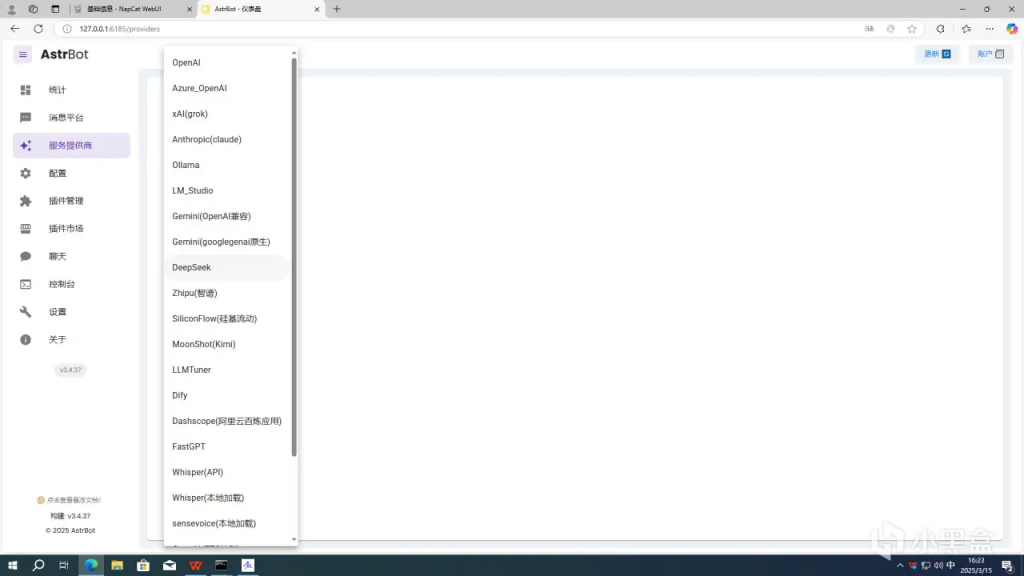
选择 DeepSeek

这时候我们再开一个浏览器,搜索DeepSeek官网https://www.deepseek.com/

点击右上角的API开放平台

登陆你的账号

进来之后,我们点击左边第二个,创建API

名字可以随便起

这串东西请牢记,备份一下,而且不要给别人看,当你给别人看的时候,别人就能花你的
钱用到他自己的api上面了,如果不小心暴露了,删除就行了,这玩意没有上线
接下来我们回到刚刚的界面

这一栏填写你刚刚复制的api,然后最重要的一点!!!按回车!!!,在astrbot中几乎所有的确认选项都要按回车才算确认
看到下面的文本生成模型了吗,后面的chat代表v3模型,笨一点但是省钱,reasoner代表R1模型,就是我们常用的那个,更耗钱一点,但是聪明,人设也理解的更加通透,可以自己更改的
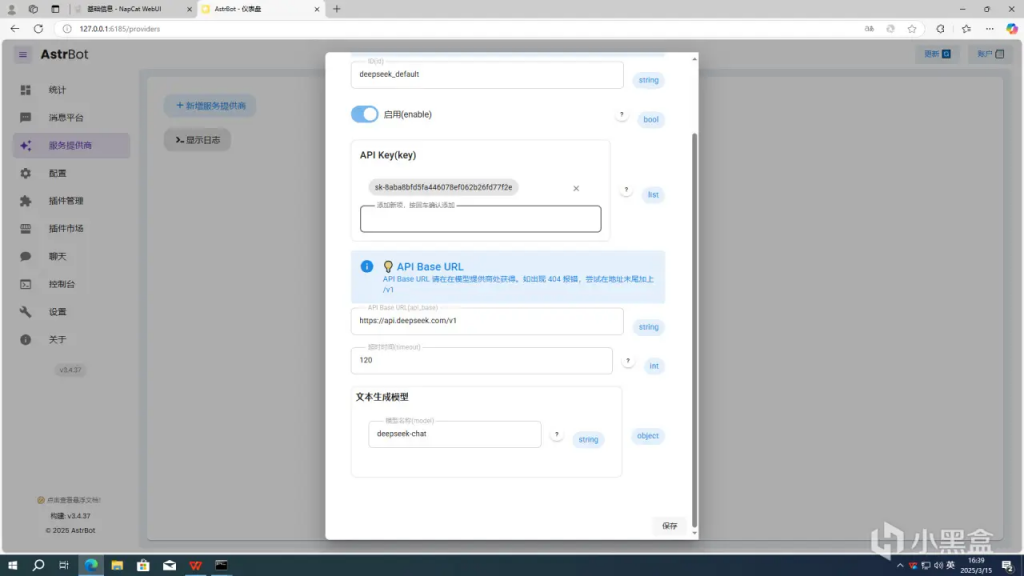
然后滑倒最下面,点击保存
之后我们点击左边的配置,消息平台里面的消息平台适配器

点击加号,选择第三个

然后对照一下,如果不一样的话按照我这样填写

点击右下角那个蓝色的圆圈保存

它会自动重启保存
好了,astrbot配置好了,我们换平台
NapCat设置
我们回到napcat的控制台

左边点击网络配置

点击新建websocket client也就是最后一个(按理来说这里是什么都没有的,但是我之前弄过所以多了两个,不用管)

按照我这样填写,名子可以随便写,记得开英文键盘,填完之后点击保存

记得把你这个打开,有可能第一回会报错,再开一下就行了
大功告成
这时候算是什么都部署完成了,接下来我们要测试一下,我们打开自己的QQ号,给你的qq机器人发送/help

如果出现以下回话就代表成功了
机器人调教
既然部署好了,那就要有趣一点,不能真和一个人机聊天啊,多没意思
接下来我将一个一个介绍他的功能,看各位喜好自己开关
我们点开astrbot控制台
首先还是打开配置

点击平台设置

第一个:会话隔离
他的作用我认为不大,就是在群聊中能把每个人和每个人的会话隔离开来,不会回复串,但是我感觉之作用不大

第二个,第三个 我认为作用也不大,平常来说用不到,第二个如果开了,在群聊中只针对固定id聊天,第三个用不到

第四个分段回复,我的建议是有钱就开,这看起来更像是真人一句一句发的,而不是一大段文字发送

就比如这样,对了记得把倒数第二个选项关了,不然老是@很烦

最后一个内容审核,我的建议是开开,要不然在群里发了什么不该发的很容易被举报,但是如果自用就不用开了,能聊任何你想聊的,包括瑟瑟哦
接下来,我们看下一个 服务供应商

点击第二个就能看到上面的画面,这里我的建议是全开

这些设置会让你的机器人变得更加智能
接下来我们点击人格情景设置

点击加号

在这里你可以设置你的机器人,你想让他变成什么样子他就变成什么样子,我觉得u紫红要的就是最后一个,一定要多写点,这样任务才符合你想象中的样子
然后我们再往下划,找到最后一个聊天记忆增强

我认为这里面除了那个图像转描述的那个不用管,其他都可以开开,特别是自动回复,一定要开

接下来,我们翻到最上面,点击 其他设置

第一个唤醒前缀,他的意思就是比如说你的ai叫小明,你每次说话前最开始加上小明就能唤醒机器人,我感觉用处不大

第二,三个可以把你的文本描述转为图像,就是ai画图
第四个管理员id,就填你的大号qq号就行,以后能在qq里设置一些东西,记得按回车

然后其他的就没什么了
我们视线再次回到左边看到那个插件市场了吗?点一下
这里有两种情况,第一种是可以直接看到的,那就直接下载就行了
第二种就像我这样

像lz这种情况,加载不出来怎么办呢?别急,看到插件市场的右边的那个问好了吗?点一下
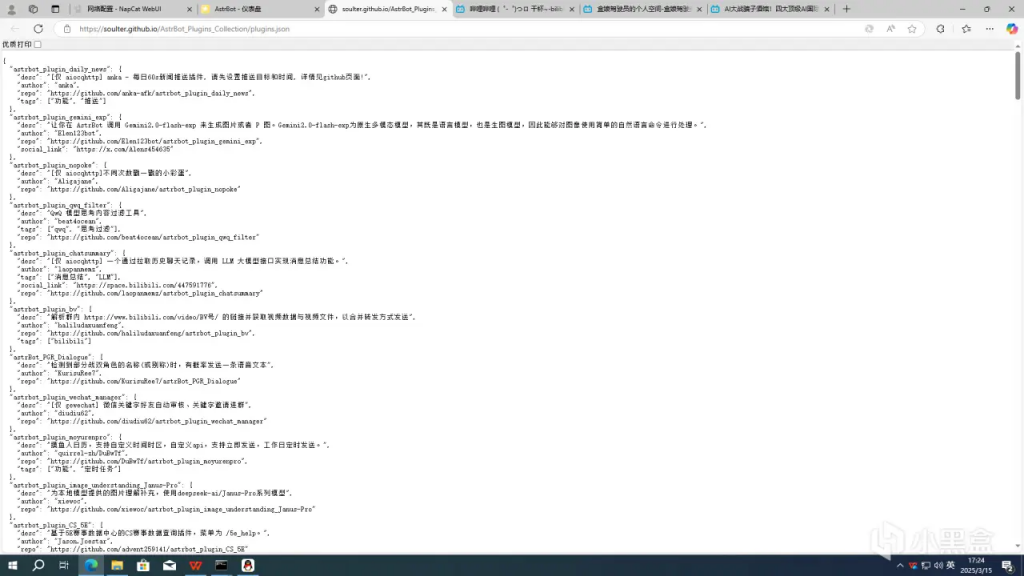
这里我们也可以看到插件的描述和网址,我们想要什么就复制哪个网址就行了,比如说,我想要第一个插件

我复制这串网址然后返回控制台,点击右下角的加号

然后输入网址,点击右下角的安装即可,这时候有人就要问了,我老是下载失败怎么办啊
别急,有两种办法
第一种我们点击左边的设置

点击一下输入栏,随便选择一个就行了,然后再回去下载
第二种办法是把这个网址打开,然后下载.zip压缩包,再上传压缩包就行
好了,介绍就这么多,如果你喜欢这篇文章,记得点点关注哦,有什么不会的可以在评论区里留言,我看到了会回复的,期待我们下次见面
-
-
-
-





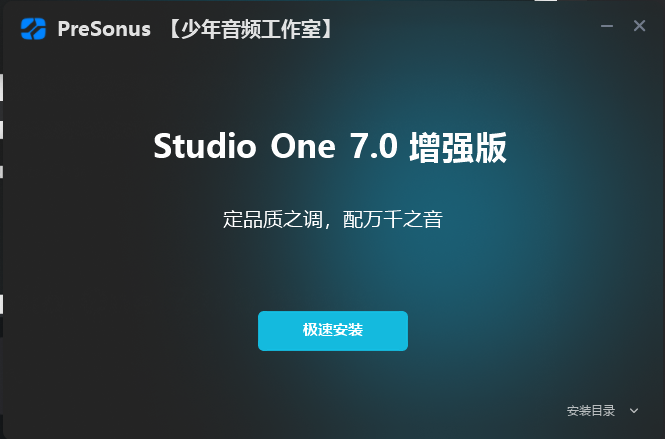


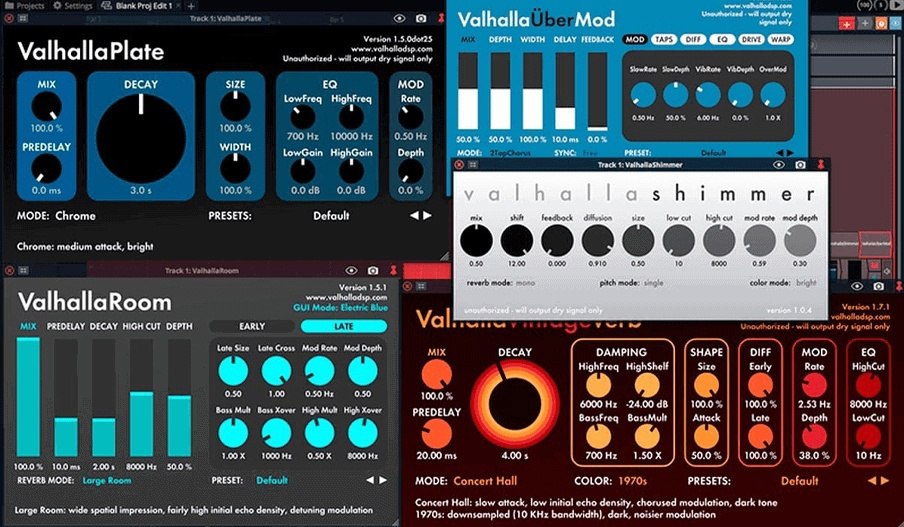
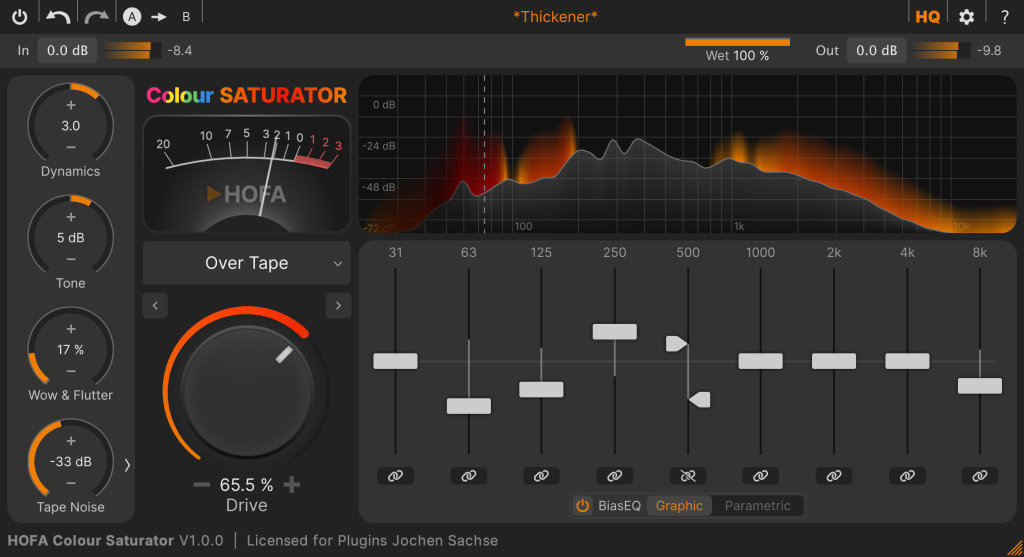

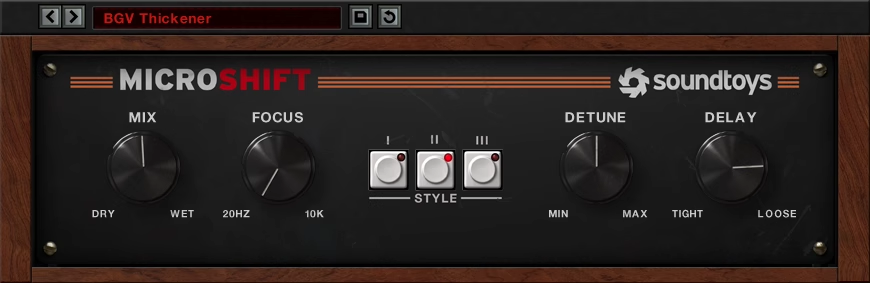

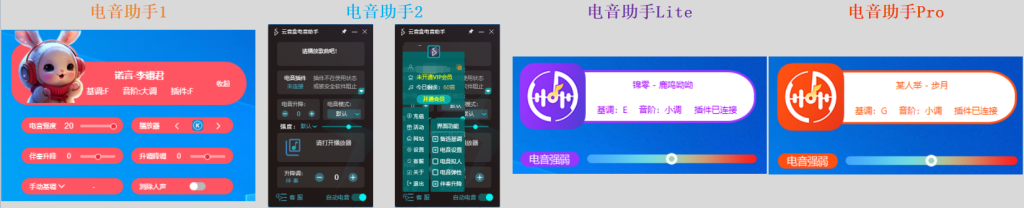



暂无评论内容